介绍
在这篇文章中,我将分享一款非常实用的 Mac 软件——zsign 签名工具。zsign 是一款用于给 iOS 应用程序进行签名的工具,支持多种签名文件格式,能够帮助开发者快速、方便地对 IPA 文件进行签名操作。
正文
基础用法
- 将
.p12证书文件、mobileprovision配置文件和需要签名的.ipa文件放到同一个目录中。 - 打开终端并使用
cd命令切换到上述目录。 - 在终端中执行以下命令进行签名:
zsign -k 证书文件.p12 -p 密码 -m 配置文件.mobileprovision -o 输出的IPA名字.ipa -z 9 签名的IPA名字.ipa
示例
假设你有以下文件:
- 证书文件:
default.p12 - 配置文件:
default.mobileprovision - 需要签名的 IPA 文件:
demo.ipa
执行的命令如下:
zsign -k default.p12 -p 1 -m default.mobileprovision -o sign.ipa -z 9 demo.ipa
![图片[1]-分享Mac软件 zsign 签名工具的使用教程(附pkg安装包)-优享云博客](https://upyun-cdn.ahfi.cn/image/gif/75c7236b02eef65f8d862253ebf331c8.gif)
zsgin用法
显示 mach-o 和代码签名段信息。
./zsign demo.app/execute使用私钥和 mobileprovisioning 文件对 IPA 进行签名。
./zsign -k privkey.pem -m dev.prov -o output.ipa -z 9 demo.ipa使用 p12 和 mobileprovisioning 文件(使用缓存)对文件夹进行签名。
./zsign -k dev.p12 -p 123 -m dev.prov -o output.ipa demo.app使用 p12 和 mobileprovisioning 文件(不带缓存)对文件夹进行签名。
./zsign -f -k dev.p12 -p 123 -m dev.prov -o output.ipa demo.app将 dylib 注入 ipa 并重新签名。
./zsign -k dev.p12 -p 123 -m dev.prov -o output.ipa -l demo.dylib demo.ipa更改捆绑包 ID 和捆绑包名称
./zsign -k dev.p12 -p 123 -m dev.prov -o output.ipa -b 'com.tree.new.bee' -n 'TreeNewBee' demo.ipa将 dylib(LC_LOAD_DYLIB) 注入到 mach-o 文件中。
./zsign -l "@executable_path/demo.dylib" demo.app/execute将 dylib(LC_LOAD_WEAK_DYLIB) 注入到 mach-o 文件中。
./zsign -w -l "@executable_path/demo.dylib" demo.app/execute如何快速签名?
可以先解压缩 ipa 文件,然后使用 zsign 对包含资产的文件夹进行签名。 在第一次签名时,zsign 将执行完整的签名,并将签名信息缓存到当前路径.zsign_cache目录中。 下次使用其他资产对文件夹进行重新签名时,zsign 将使用缓存来加速操作。非常快!可以试一试!
作者Github
更多详细用法建议参考原作者的 GitHub 仓库:zhlynn/zsign。
© 版权声明
THE END



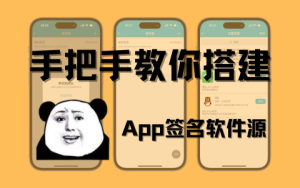


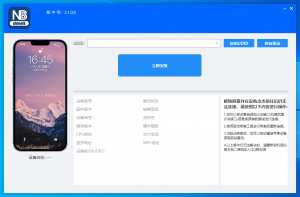
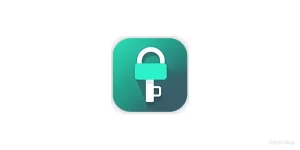

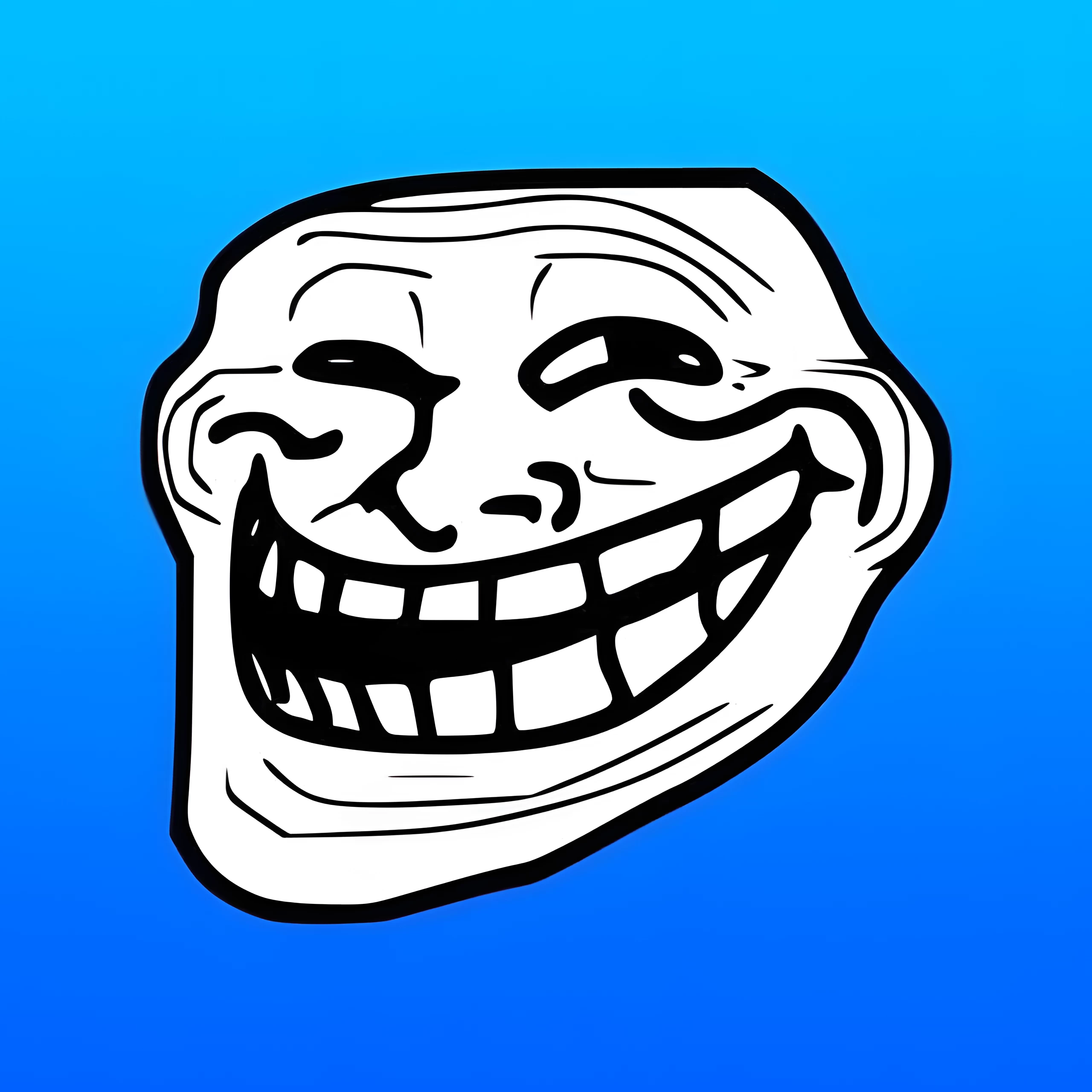
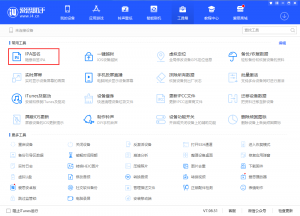

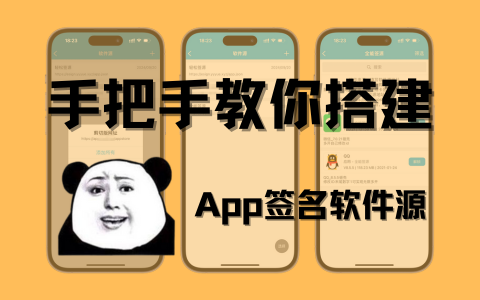


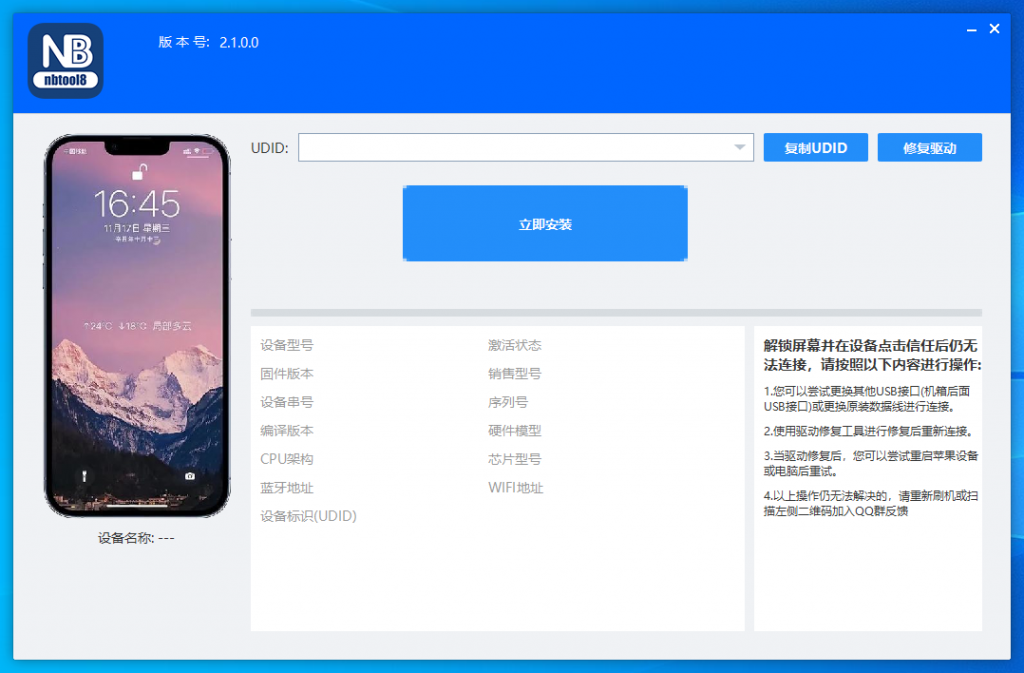
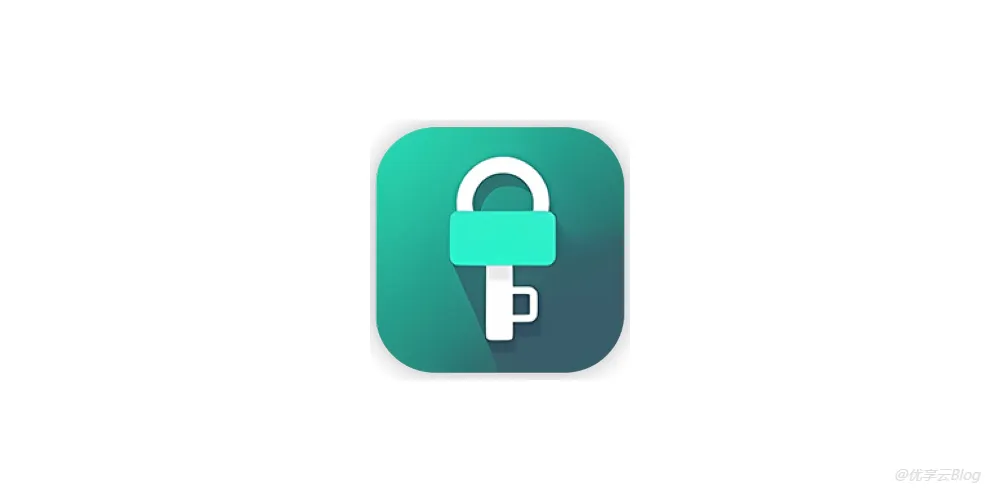
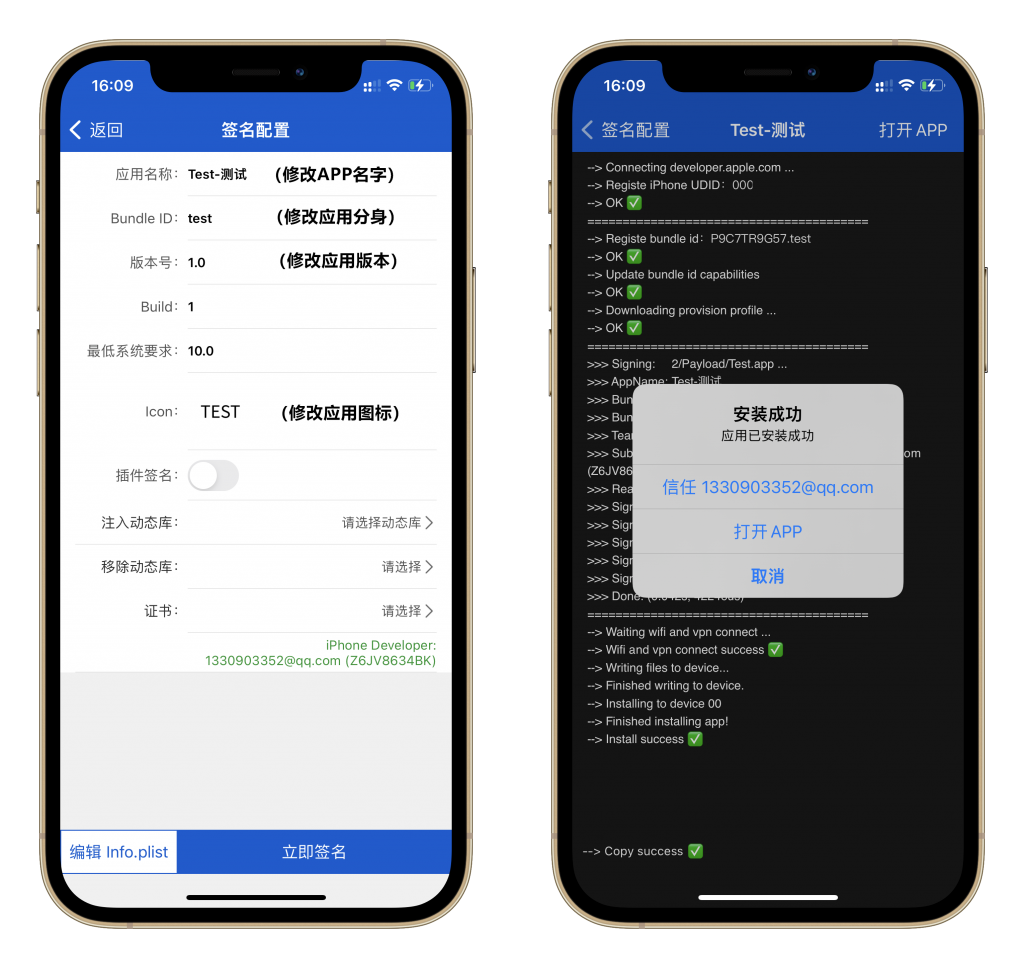


暂无评论内容